如何把一张照片发到别人邮箱里面?本文给电子数码爱好者聊聊数码产品中对于遇上邮箱照片怎么传到手机等问题,我们该怎么处理呢。下面一起来好好了解吧,希望能帮你解决到相关问题。
如何把一张照片发到别人邮箱里面
以QQ邮箱为例,发照片到邮箱的步骤如下:
1、首先登陆QQ邮箱,在左上方找到“写信”,点击打开;
2、进入写信页面后,在正文上方找到“照片”这一功能项,点击打开;
3、进入照片打开界面后,找到你想发送的图片在电脑中的位置,若是文件夹双击打开即可;
4、找到图片后,单击图片选中,然后点右下角的“打开”按钮;
5、然后在正文方框里就可以看到要发送的照片了,即表示图片已上传成功;
6、你可以在正文里写上你想写的文字,然后添加收件人,写上主题,点击“发送”,即可成功把一张照片发到别人邮箱里面了。
邮箱照片怎么传到手机
第一:平时在生活中,我们经常会使用邮箱来进行工作,如果我们想要将邮箱里面的照片,传输到手机相册应该怎么做呢?
第二:打开QQ,进入【邮箱】,点击收到的邮件,在邮件下方会看到一个图片附件,点击这个附件;
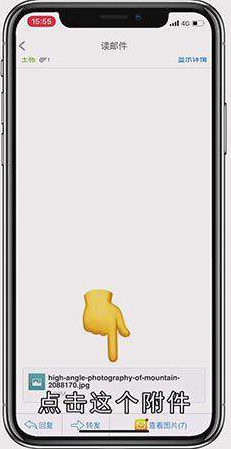
第三:在新的界面中点击【下载附件】,稍等一会就可以看到邮箱里面收到的图片了;
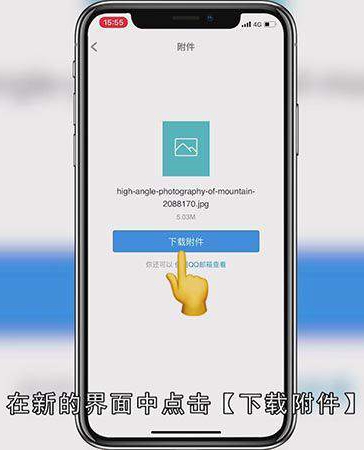
第四:长按图片,在弹出来的菜单中,点击【添加到“照片”】;
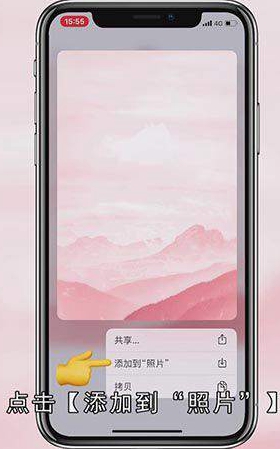
第五:这样邮箱里面的照片就可以保存到手机上了,我们打开【照片】,就会发现照片了;

第六:今天的内容就到这里,感谢大家的观看。
总结
本图文教程演示机型:iPhone 12,适用系统:iOS 14.3,软件版本:QQ V8.5.0;以上就是关于邮箱照片怎么传到手机的全部内容,希望本文的介绍能帮你解决到相关问题,如还需了解其他信息,请关注本站其他相关信息。
